In questo tutorial, Guest Post scritto dall’amico Samuel Giudice, scopriremo come sia possibile realizzare un buon time-lapse nelle location e nei modi più assurdi, grazie alla versatilità della Go-pro!
Prima di cominciare, se vuoi puoi apprendere i fondamenti di questa tecnica leggendo la nostra Guida alla fotografia time-lapse.
Iniziamo!
Introduzione
Salve a tutti, premesso che questo tutorial è una base migliorabile e implementabile da chiunque ne abbia voglia, mi sono messo di buona lena per spiegare in qualche riga come realizzare dei semplici TL con una Go-pro Hero.
Requisiti:
- Una Go-pro hero
(se stai pensando di acquistarne una, queste le offerte migliori al momento disponibili) - Un supporto (tripod o ventosa)
- Un posto dove piazzare un supporto
- Una scena da ritrarre in timelapse
Come fare timelapse con GoPro: alcuni consigli
La Go-pro è una ottima videocamera, super robusta e davvero piccola, il che ci permette di portarla ed attaccarla davvero ovunque grazie ai molteplici supporti -Accessori per il montaggio- di cui può essere corredata (per maggiori info: http://it.gopro.com/products/).
Dobbiamo però tenere in considerazione che:
- è un fisheye, il che è un bene per l’ampiezza prospettica che ci offre ma un male considerando la distorsione dei bordi
- è un’ottica fissa, ottima perché abbastanza luminosa ma ovviamente dobbiamo piazzarla come si deve
- il sistema di misurazione della luce è selezionabile tra spot (Spt) e centrata (Cnt), e ogni tanto fa un po’ di scherzi. In ogni caso se dovete riprendere una scena senza enormi cambi di Aluce in Cnt -di default- non dovreste avere problemi, ma se dovete riprendere un oggetto specifico che non si muove e con luce fissa o ad esempio dall’interno all’esterno di una macchina è consigliabile una misurazione spot (Spt).
Per cambiare il metodo di misurazione:
- Per cambiare l’intervallo di scatto dobbiamo entrare nel menù: premete il tasto POWER/MODE fino a che non vedete l’icona SET; premete il pulsante di SCATTO per entrare. Una volta dentro tramite il tasto POWER/MODE potrete navigare nel menù.
- Scorrete fino ad vedere “Cnt” sul display, e tramite il pulsante SCATTO potrete cambiarlo in “Spt” e viceversa.
Avere il modulo del display aiuta davvero tanto, sia per la composizione che per la scelta dei menù, ma consuma parecchia batteria quindi ottimizzatene l’utilizzo e soprattutto disattivatelo prima di iniziare a scattare.
Guida passo-passo alla realizzazione di timelapse con GoPro
Allora, prendete la vostra camera e iniziate a settarla per fare foto in sequenza.
(istruzioni per chi non ha il modulo display aggiuntivo)
- Premete il tasto POWER/MODE fino a che non vedrete il simbolo della “fotocamera lampeggiante”
ATTENZIONE deve lampeggiare altrimenti farete solo scatti singoli - Di default la macchina è impostata per scattare ogni 2 secondi. Se premete il tasto di SCATTO la Go-pro inizierà a scattare
- Per cambiare l’intervallo di scatto dobbiamo entrare nel menù: premete il tasto POWER/MODE fino a che non vedete l’icona “SET”; premete il pulsante di SCATTO per entrare. Una volta dentro tramite il tasto POWER/MODE potrete navigare nel menù.
- Scorrete fino ad vedere “P2” sul display, e tramite il pulsante SCATTO potrete scegliere tra:
P2= una foto ogni 2 secondi / P5= una foto ogni 5 secondi / P10= una foto ogni 10 secondi / P30= una foto ogni 30 secondi / P60= una foto ogni 60 secondi - Premete il pulsante POWER/MODE per confermare la scelta.
Ovviamente siamo un po’ limitati dalla scelta forzata dei tempi, ma che vi aspettavate? Calcolate quindi quanto volete che duri il vostro TL, e in base a quello settate il timing.
Piazzate la vostra Gopro nel posto più assurdo, pigiate il pulsante di SCATTO e lasciate che faccia il suo dovere.
GoPro: Durata della batteria e modulo di ricarica
La batteria normale vi dovrebbe garantire circa 2/2,5 ore di scatti, la soluzione nel caso in cui aveste bisogno di più tempo è acquistare il modulo batteria aggiuntivo (ma dovrete rinunciare al display) oppure collegare la Gopro ad una presa di alimentazione Usb.
Un’altra dritta: se utilizzate ques’ultimo metodo fatelo con la batteria GIA’ CARICA, così che l’alimentazione serva solo da mantenimento. Se infatti collegate la Gopro scarica all’alimentazione il rischio è che scaldi troppo perché il sistema interno cercherà nel contempo anche di caricarvi la batteria, e ciò è cattiva cosa.
Utilizzo della memoria
Per fare timelapse avrete bisogno di un po’ di memoria: le immagini saranno registrate al massimo a 1920×1080, dimensione che vi permetterà di fare un TL in HD ma ovviamente saranno molte quindi si parla in ordine di Gigabyte. Consiglio almeno da 8GB in su.
Dopodiché scaricate tutto sui vostri computer ed iniziate a montare ed eventualmente a post-produrre, poi condividete sul net e linkate tutto a Time-Lapse Italia… siamo curiosi di vedere dove piazzerete le vostre Go-pro!
Esempi di time-lapse realizzati con una Go-Pro
Di seguito due esempi, il primo fatto alla veloce durante una nostra sessione di shooting – Stopdown Studio- e il secondo decisamente più professionale e divertente del buon Gantico!!
Have fun guys!!
Samuel Giudice, Stopdown Studio
MsArtrix Shooting Backstage from stopdown on Vimeo.